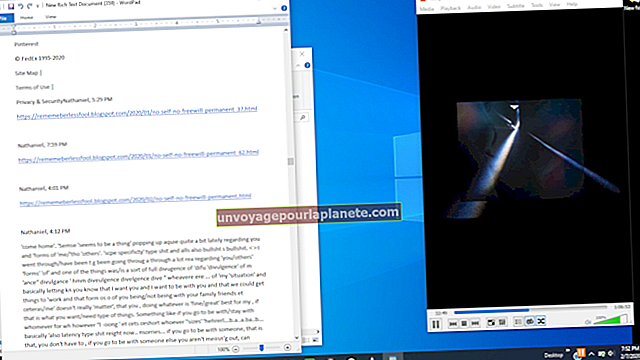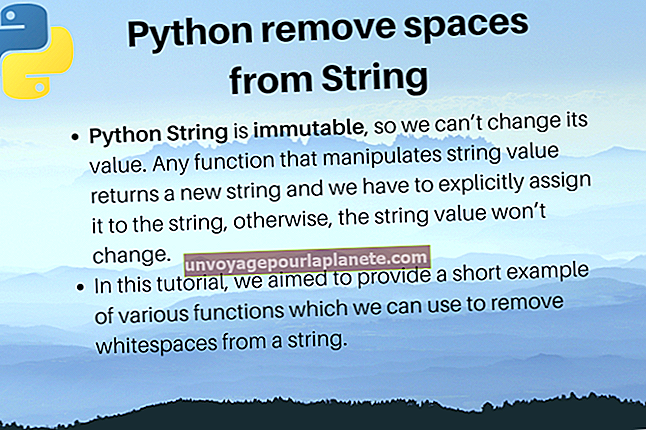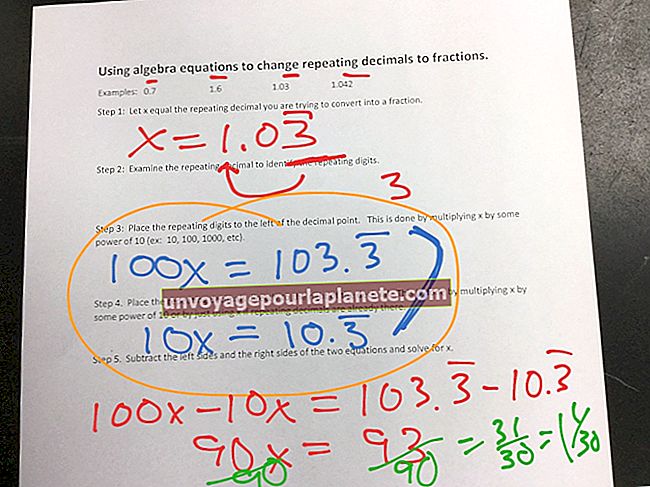如何跨多个电子表格添加单元格
在Microsoft Excel中使用电子表格时,您可能会发现自己需要从多个电子表格中的单元格中添加业务数据。可以使 和 Excel 公式引用另一个工作表或多个工作表,并将这些工作表中的一系列单元格相加。
如何使用Sum函数在同一工作表中添加单元格
您可以使用 和 函数将两个或多个单元格中的数据或单元格范围内的所有数据相加。为此,您可以手动键入求和函数,也可以使用 汽车*和* 按钮位于 编辑中 Excel菜单栏上的部分。
要使用“求和”功能在您正在工作的工作表上添加一列单元格,只需单击要添加的列底部的第一个打开的单元格,然后单击“自动求和”按钮以插入“求和”功能。这将自动计算您点击后选择的列中的单元格的总和 进入。
如果您想输入 Sum 函数,或者指定要添加哪些单独的单元格而不考虑列,请按如下方式编写 Sum 函数: =SUM(cell1, cell2)。例如,这看起来像 = SUM(A14,B17) 用两个单元格格式化时。您可以使用冒号而不是逗号,使用 Sum 公式将一系列单元格相加,如下所示: = SUM(A1:A14).
如何从另一个工作表中查找Excel总和。
要从另一个工作表中查找一个Excel Sum,您首先需要选择一个总Sum公式将用于的单元格。这可以在 Excel 文档中的任何工作表上进行。然后,您将需要格式化求和公式的格式,以使用要添加的单元格或单元格范围引用另一张工作表。
要将位于不同工作表中的单元格添加到您的公式中,请首先通过键入“ = SUM(”)启动Sum公式,然后单击该其他工作表中的单元格。键入一个逗号,然后选择其他任何单元格。
如何使Sum Excel公式参考另作图纸
要在工作表之外引用单独的工作表,可以采用几种方法。首先,您可以通过在按住的同时单击来从其他工作表中选择要添加的单元格。 Ctrl键。其次,您可以在“求和”公式中键入要手动引用的工作表的名称。您可以通过检查Excel工作簿的底部选项卡找到文档中任何工作表的名称。
获得要引用的工作表名称后,您可以通过以下方法更改 Excel 总和公式,以便一次引用多个工作表。添加工作表的名称,后跟一个感叹号,然后添加要添加的单元格的名称: = SUM(Sheet1!A14,Sheet2!B17)。这将使Excel公式引用另一张表,但是您也可以将公式简化为 =SUM(A14,Sheet2!B17),这会将另一个工作表中的单元格添加到当前工作表中的单元格中。
假设您有一个工作簿,其中包含您公司每个月的收入数据在单独的工作表上。如果要将一月和二月工作表的收入加在一起,则可以单击并选择一月和二月的单元格,或者手动键入公式,如下所示: = SUM(Jan!C12,Feb!C12)。按下回车键后,您的单元格中应包含一月和二月工作表的总收入之和。
Excel Sum公式:多个工作表,多个单元格
与上述示例保持一致,假设一年结束后,您希望将包含整个工作表范围内每月总收入的每个单元格相加。您可以点击 + 符号 创建一个新工作表,然后单击名称以将“ Sheet1”重命名为“ Revenue”,然后选择一个单元格以放入公式。
要在多个工作表中添加 Excel Sum 公式,请通过在 Sum 公式中用冒号分隔它们来确定相关工作表的范围,如下所示: = SUM(Sheet1:Sheet12!Cell#)。这将引用一个范围内的所有工作表,以及每个工作表中的对应单元格。在这种情况下,您希望要添加的总收入在每个工作表的相同对应单元格中。对于我们的示例,要查找所有十二个月的总收入之和,公式如下所示: =SUM(一月:十二月!C12).
或者,您可以引用一系列单元格来在所有工作表上累加,如下所示: = SUM(Sheet1:Sheet12!A12:C12)。这将在Sheet1到Sheet12中添加从A12到C12的所有单元格。对于我们的示例,如果要查找每个月工作表中某个单元格范围的总和,而不是在每个工作表中添加一个单元格,则该公式应如下所示: = SUM(Jan:Dec!A12:C12).